Korzystanie z jednego zewnętrzny dysk twardy lub dyski wymienne przechowywać informacje, jeśli tak jest pliki, dokumenty, zdjęcia, filmy stało się dziś bardzo powszechne. Dzięki temu możesz przenosić je z miejsca na miejsce w znacznie łatwiejszy sposób. Jednak ten typ urządzenia może powodować pewne problemy, dopóki wszystkie przechowywane na nim informacje nie zostaną usunięte lub utracone.
Ogólnie jeden z najczęstszych problemów z nimi sprzęt zewnętrzny oszacować nierozpoznany przez komputer, który Nie zaczynaj lub zacznij robić dużo hałasu, bądź cierpliwy Pamiętaj, że ostatni objaw to znak, że może być prawie nieszkodliwy.
Pomimo tego rodzaju niepowodzeń, należy wspomnieć, że jeśli masz Dysk twardy nie uruchamia się, może być rozwiązanie Ponadto można to rozwiązać samodzielnie bardzo prostymi metodami. Umożliwia to naprawę i pobieranie informacji z tych komputerów. Aby to zrobić, suivez prostota metody, które wyjaśnimy poniżej.
Kroki i metody naprawy zewnętrznego dysku twardego, gdy się nie uruchamia, hałasuje lub klika i odzyskuje dane

Być w stanie naprawa lub naprawa tych urządzeń jest to możliwe już dziś, więc będziesz musiał zastosować kilka metod, które pomogą Ci rozwiązać problemy, takie jak: hałas, który robią, gdy biegną, gdy nie ruszają lub gdy odzyskują przechowywane tam dane.
W taki sposób, że tutaj nauczymy Cię kilku metod rozwiązać te problemy, Aby to zrobić, wykonaj każdy z kroków, których Cię uczymy.
Korekta błędów wewnętrznych za pomocą CMD
Pierwszym krokiem, który wyjaśniamy w rozwiązywaniu tego typu problemów, jest: popraw błędy wewnętrzne za pomocą CMD . Do tego będzie to konieczne zasada narzędzie naprawic Jedź naprawić wszystko rodzaj błędu wewnętrznego w urządzeniu zewnętrznym.
Ponadto tego typu rozwiązanie ma dwa sposoby ich osiągnięcia, dlatego postępuj zgodnie z poniższymi instrukcjami:
ręcznie
- Pierwszą rzeczą, którą musisz zrobić, to pisać „Wiersz polecenia” w polu wyszukiwania, a następnie wybierz.
- Napiszę poniżej Czkdsk [litera dysku:] / R „, zamień literę odpowiadającą Twojemu na pozycję wskazaną jako „pismo kierujące” Zewnętrzne dyski twarde.
- Kiedy to zostanie napisane, naciśnij klawisz „Wejście” aby rozpocząć proces weryfikacji.
- Po zakończeniu weryfikacji będziesz musiał napisać „Wyjście” następnie wciśnij „Wejście” aby zakończyć ten proces.
Automatyczne korzystanie z bezpłatnego oprogramowania do zarządzania dyskami
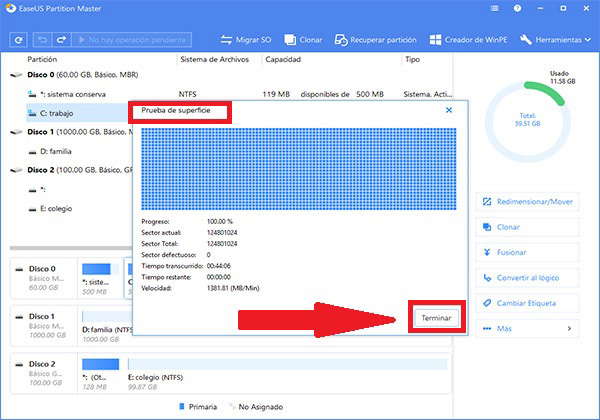
Pobierz EaseUS Partition Master Home Edition
- Pierwszą rzeczą, którą musisz zrobić, to uruchomić „EaseUS Partition Master za darmo” następnie kliknij prawym przyciskiem myszy partycję, którą chcesz kontrolować, pojawi się menu, w którym wybieramy Sprawdź mieszkanie.
- Teraz musisz wybrać format weryfikacji, na ekranie pojawią się następujące opcje:
- „Sprawdź właściwości mieszkania”
- „Test powierzchni”
- „Wymaga programu Chkdsk.exe do naprawienia błędów”
- Po wybraniu jednego, kliknij „W PORZĄDKU”.
- Na koniec pozostaje tylko czekać, aż program zacznie wykonywać swoją pracę i automatycznie koryguje błędy które uszkodzenie Zewnętrzne dyski twarde. Po zakończeniu analizy wybierz „Kończyć się” aby zakończyć proces.
Odinstaluj sterowniki lub sterowniki
Włączono inny sposób rozwiązania tego typu problemów Zewnętrzne dyski twarde to odinstalowane sterowniki .
Aby to zrobić, musisz wykonać następujące kroki:
- Zacznij od kliknięcia menu „Zasada” de na komputerze, a następnie wprowadź następujące polecenie: Devmgmt.msc „I naciśnij” Wejście”.
- Teraz zaczynamy „Menadżer urządzeń”.
- NS’ scena Następny składać się z wybierać „Rozszerzenie ogólnego kontrolera kanału szeregowego”.
- Musimy sprawdzić, czy wyświetla się któreś z urządzeń Nierozpoznany.
- Gdzie urządzenie jest wyświetlane jako „Nie do poznania”, musisz przejść do zakładki „Zdalne sterowanie” , musi tam być usuń lub odinstaluj sterownik.
- Następną rzeczą będzie ponowne sprawdzenie tego Zewnętrzne dyski twarde pojawi się na twoim komputerze.
- Jeśli nie zostanie wykryty, powinien Zrestartuj komputer.
- Jeśli komputer uruchomi się ponownie i pojawi się, ale zostanie ponownie usunięty po kilku minutach, musisz powtórzyć czynności opisane powyżej i przejść do urządzenia „Zarządzanie dyskiem”.
- Po wejściu do tej sekcji powinieneś zmień literę dysku zewnętrznego . Aby to zrobić, zacznij od listu, z którego ostatnio się pojawił.
Ta metoda nie służy tylko do korekcji mniej problemy z Zewnętrzne dyski twarde, ale możesz go również użyć do rozwiązania podobnych problemów z Karty SD, partycje USB lub dysk twardy.
Wymień panel sterowania
W niektórych przypadkach problemy pojawiają się na taki zewnętrzny dysk twardy że hałas, który zaczynają wydawać, gdy zaczynają działać, może być spowodowany przez coś, co je powoduje Sąd – Awaria sprzętu lub obwodu tablicy kontrolnej, .
Tak wielu ekspertów w tej dziedzinie radzi swoim użytkownikom, aby to zmienić karta kontrolna co pozwoli na ponowne prawidłowe działanie płyty.
Musimy jednak wspomnieć, że jeśli chcesz zmienić ten kafelek, musisz to zrobić inny dokładnie taki sam jak ten . Głównie dlatego, że istnieje Modele płytowe, które są nawet takie same, mają różne mikrofony .
Pamiętaj, że jeśli zmienisz to na płyta kontrolera różnica , ta zmiana nie zadziała Prawidłowy. Więc problemem jest dysk będą kontynuowane, pojawią się nawet nowe.
Włóż do zamrażarki

„UPDATE” Twój zewnętrzny dysk twardy nie włącza się, nie uruchamia się ani nie hałasuje, a nie wiesz, jak to naprawić? „⭐ KLIKNIJ TUTAJ ⭐ i dowiedz się, jak to zrobić ŁATWO i SZYBKO ✅”
Innym sposobem, w jaki możemy spróbować rozwiązać takie problemy, jest ich pomoc urządzenia zewnętrzne jest włożenie ich do środka zamrażarka . Ta metoda nie jest certyfikowana i jest gwarantowana 100% prawda.
Jednak duża liczba użytkowników zgłasza, że ta metoda jest bardzo skuteczna. I to jest; włóż dysk twardy do środka zamrażarka może to naprawić, zwłaszcza jeśli jego błędem jest hałasowanie.
Zapamiętaj te sprzęt zewnętrzny zwykle hałasują z powodu nadmierne ciepło, co wskazuje, że chłodzenie pozwoli komputerowi Proszę przeczytać ponownie oraz dane tam przechowywane możliwy odzyskany.
Aby to zrobić, musisz postępować zgodnie z tymi instrukcjami:
- Pierwszą rzeczą będzie odłącz dysk twardy z komputera.
- Tak powinno być zawinięty w papier lub szmata i włóż zamrażarka przez co najmniej Kropka przynajmniej 12 godzin .
- Po 12 godzinach wyjmij z zamrażarki, uprzednio wysuszone suchą szmatką, to musi być ponownie połączyć się z komputerem.
- W tym momencie twój dysk twardy powinien już działać, ale jeśli nie, powinieneś powtórzyć proces . Tym razem tackę należy pozostawić w zamrażarce na 24 do 48 godzin.
Czy Twój zewnętrzny dysk twardy nadal nie działa? Jak odzyskać dane z pamięci zewnętrznej?
Jeśli wypróbowałeś już którąś z metod opisanych powyżej, ty też Twój dysk twardy nadal nie działa możesz spróbować w inny sposób eksportuj dane z pamięci zewnętrznej.
Należy zauważyć, że zanim spróbujesz tego typu rozwiązania, które wyjaśniamy poniżej, upewnij się, że Twój sprzęt nie jest nie jest już objęta gwarancją, jeśli nadal mieści się w tym przedziale czasowym, najlepiej: przynieść w sklepie i zadbaj o jego rozwiązanie. problem. Jeśli jednak tego już brakuje, możesz sam wypróbować tę metodę.
W tym celu musisz znaleźć prawdziwy problem tego wszystkiego, więc musisz zacząć wyklucza jakiekolwiek problemy kto może tworzyć? awaria pamięci zewnętrznej. Pamiętaj, że może być problem z łącznością. ta sprawa, Połączenie USB / Thunderbolt to musi być zweryfikowane ponieważ może nie działać poprawnie.
Możesz sprawdź innym kablem USB, w przypadku, gdy działa, wystarczy zmienić kabel i problem zostanie rozwiązany.
Teraz, jeśli problem to nie jest połączenie kablowe, musimy spróbować jeszcze jednego kroku, aby znaleźć sposób na rozwiązanie problemu. W tym przypadku jest otwórz dysk twardy do tego będzie to konieczne wyjmij jego pudełko z pamięcią.
Dlatego musisz być bardzo ostrożny, aby go nie złamać, w przypadku, gdy tak się stanie, nic poważnego się nie stanie, ważne jest, aby dysk twardy jest zawsze nienaruszony i że żadna jego część nie jest sfałszowana.

Po zdemontowaniu urządzenia należy to sprawdzić gniazdo wewnątrz urządzenia jest prawidłowo podłączone do dysku twardego . Jeśli ten link nie jest poprawnie zainstalowany, dostosuj go i spróbuj ponownie go użyć twardy dysk. Gdzie jest podłączyłem go poprawnie zaleca się wypróbuj inny nowy link, Ogólnie rzecz biorąc, te linki są dość tanie.
Gdyby pamięć zewnętrzna nadal byłaby uszkodzona , stół może być naprawdę uszkodzony i nie naprawiany w tym celu powinieneś spróbować znaleźć rozwiązanie ze specjalistą w tej dziedzinie. W ten sposób możesz spróbować odzyskać wszystkie zapisane w nim dane.
Jeśli masz jakieś pytania, zostaw je w komentarzach, skontaktujemy się z Tobą jak najszybciej i pomożemy wielu innym członkom społeczności. Kocham cię!